Werbung
Bedenken hinsichtlich Datenschutz und Sicherheit sind einer der Hauptgründe, warum Menschen kostenlose und Open-Source-Software verwenden. Aber heute ist der Schutz der Daten auf Ihrem Computer nur ein Teil der Herausforderung. Wie verwalten wir alle Passwörter für all die verschiedenen Konten, die wir im Web erstellen?
Passwort-Manager sind eine großartige Möglichkeit, das Problem zu lösen. Hier sind die besten Linux-Passwortmanager, denen Sie vertrauen können, um Ihre Passwörter richtig zu handhaben.
1. KeePass
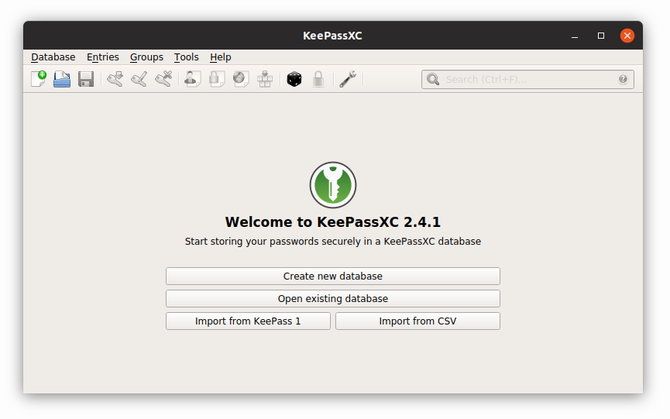
KeePass speichert alle Ihre Passwörter in einer verschlüsselten Datenbank, die in einer einzigen Datei auf Ihrem Computer existiert. Sie können mit einem Kennwort, einer Schlüsseldatei oder beidem auf diese Datenbank zugreifen.
Diese Datenbank ist portabel, sodass Sie auf jedem Gerät, das eine Kopie enthält, auf Ihre Passwörter zugreifen können. Wenn Sie nicht oft neue Konten erstellen, können Sie diese Datei manuell kopieren. Oder du kannst was auch immer einrichten Linux-freundliche Dateisynchronisierungsmethode funktioniert am besten für dich.
KeePass begann 2003 als Windows-App, und die Benutzeroberfläche hat sich seitdem nicht viel geändert. Während also die Funktionalität vorhanden ist, kann sich das Design etwas altmodisch anfühlen. Es ist nicht so intuitiv wie einige der neueren webbasierten Optionen. Aber dank der Reife und Popularität der App gibt es viele Plugins, die die Möglichkeiten von KeePass erweitern.
Es gibt viele Versionen von KeePass für Linux. KeePass ist eine Portierung der Windows-App. KeePassX und KeePassXC sind Linux-freundlichere Alternativen, die mit dem Qt-Toolkit erstellt wurden.
Herunterladen:KeePass (Kostenlos)
Herunterladen:KeePass X (Kostenlos)
Herunterladen:KeePass XC (Kostenlos)
2. GNOME-Passwortsafe
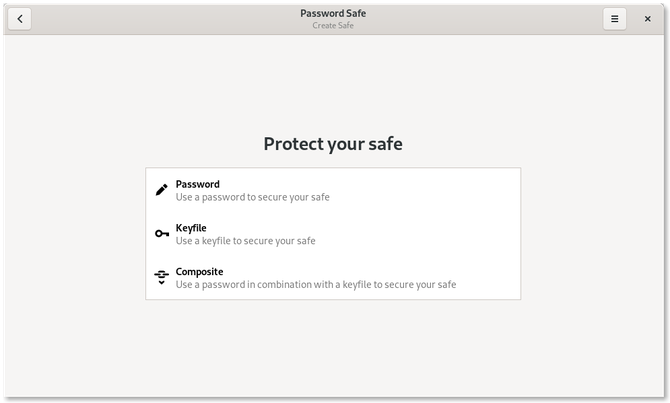
Mir ist es sehr wichtig, wie gut sich die von mir verwendeten Apps in den Rest der Desktop-Umgebung integrieren. Wenn Sie dies auch tun und GNOME verwenden, wissen Sie, dass die meisten Optionen nicht so gut passen. Sehen Sie sich in diesem Fall Password Safe an.
Password Safe ist so einfach wie ein Desktop-basierter Passwort-Manager nur sein kann. Zuerst erstellen Sie einen Safe, der alle Ihre Passwörter enthält. Dann entscheiden Sie sich dafür, diesen Safe mit einem Passwort, einer Schlüsseldatei oder beidem zu schützen. Danach geben Sie Ihre Konten und Passwörter ein. Wenn Ihnen das bekannt vorkommt, liegt das daran, dass Password Safe das gleiche Format wie KeePass verwendet.
Password Safe beseitigt den größten Teil der Komplexität von KeePass und den meisten anderen Optionen. Dies macht es zu einem großartigen ersten Passwort-Manager für diejenigen von uns, die noch nie zuvor eine solche Software verwendet haben. Auf der anderen Seite können Sie die App frustrierend finden, wenn Funktionen fehlen, an die Sie sich anderswo gewöhnt haben.
Als zusätzlichen Bonus lässt sich die Benutzeroberfläche von Password Safe an mobile Geräte anpassen, nämlich die Purismus Librem 5.
Herunterladen:GNOME-Passwortsafe (Kostenlos)
3. Passwort-Safe
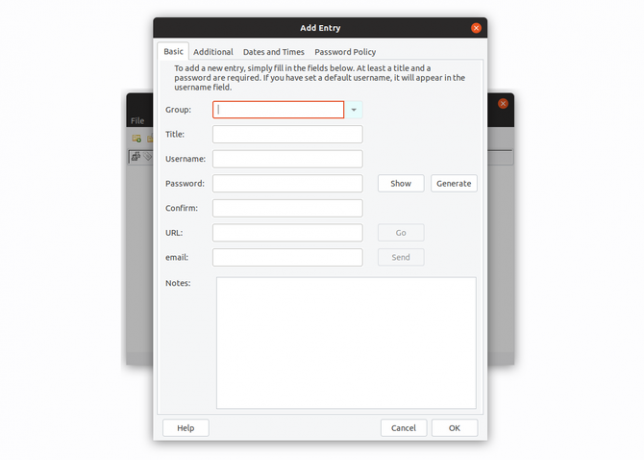
Es gibt eine unabhängige Open-Source-Windows-App, die auch den Namen Password Safe trägt. Eine Beta-Version ist für Linux verfügbar,
Password Safe verwendet ein ähnliches Konzept wie KeePass. Sie können Passwörter und Benutzernamen in einer oder mehreren Datenbanken speichern. Die App verhindert, dass sensible Daten auf die Festplatte ausgelagert werden, löscht temporäre Daten im Speicher so schnell wie möglich und speichert Ihre Master-Passphrase nicht direkt. Dies sind einige der Methoden von Passwort-Managern Bewahren Sie Ihre Passwörter sicher auf Wie Passwort-Manager Ihre Passwörter schützenAuch schwer zu knackende Passwörter sind schwer zu merken. Möchten Sie sicher sein? Sie benötigen einen Passwort-Manager. Hier erfahren Sie, wie sie funktionieren und wie sie Sie schützen. Weiterlesen .
Password Safe ist eine Desktop-unabhängige App. Es wird auf einigen Nicht-GNOME-Desktops wie Xfce und MATE mehr zu Hause aussehen.
Herunterladen:Passwort-Safe (Kostenlos)
4. Passwort Gorilla
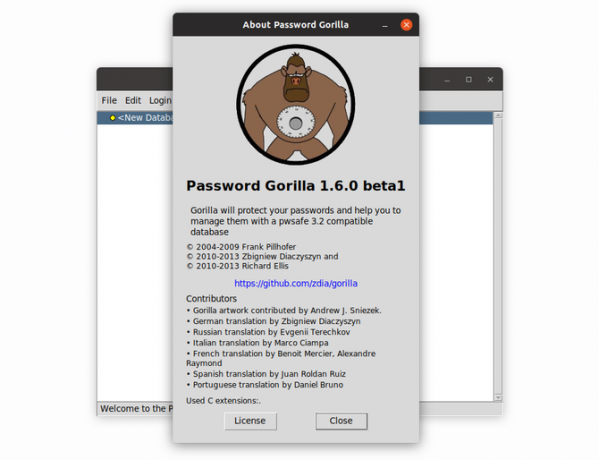
Wenn Sie Password Safe mögen, aber die Beta für Sie nicht funktioniert, gibt es eine kompatible App, die es bereits seit Jahren gibt.
Password Gorilla ist ein weiterer plattformübergreifender Passwort-Manager, der alle Ihre Konten in einer verschlüsselten Password Safe-Datenbank speichert. Es gibt Versionen von Password Gorilla für Windows und macOS. Mobile Versionen gibt es nicht, aber Sie können kompatible Versionen von Password Safe für Android und iOS finden.
Herunterladen:Passwort Gorilla (Kostenlos)
5. qMasterPasswort
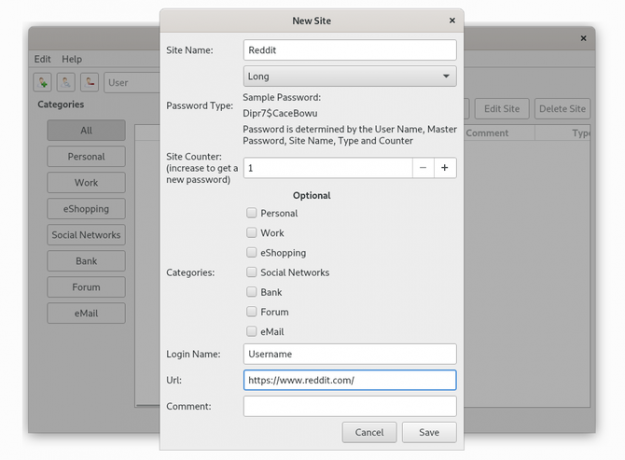
Gefällt Ihnen die Idee einer einzigen Datei mit all Ihren Passwörtern nicht? qMasterPassword bietet einen alternativen Ansatz. Dieser Passwort-Manager fordert Sie auf, ein einzelnes Master-Passwort zu erstellen. Anschließend generiert es Passwörter für Ihre Konten anhand des Master-Passworts und der entsprechenden Website. Selbst wenn jemand weiß, dass Sie qMasterPassword verwenden, kann er Ihre Anmeldedaten nicht leicht erraten, ohne das Master-Passwort zu kennen, mit dem Sie sie erstellt haben.
qMasterPassword ist eine Linux-Version des Master-Passwort-Algorithmus. Es ist mit anderen Implementierungen dieses Produkts kompatibel, von denen einige für Android und iOS verfügbar sind. Als Qt-basierte Software ist qMasterPassword eine großartige App für die Verwendung mit KDE Plasma.
Herunterladen:qMasterPasswort (Kostenlos)
6. QtPass
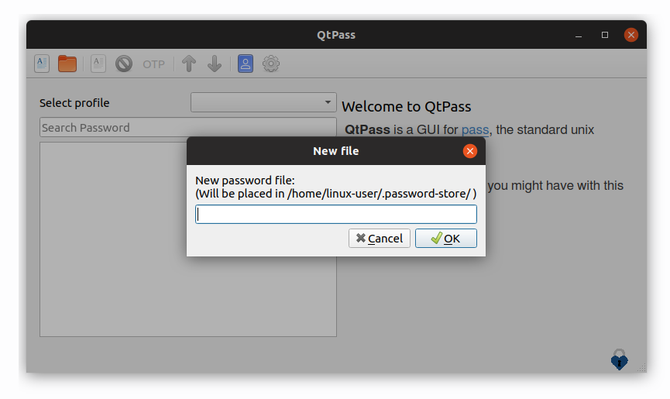
KeePass mag die etablierteste Option auf dieser Liste sein, aber das bedeutet nicht, dass es das einzige Tool ist, das den Technikern unter uns gerecht wird. Passieren ist ein Befehlszeilentool, das jedes Passwort in einer separaten GPG-verschlüsselten Datei speichert.
Dank QtPass können Sie den Pass-Ansatz zur Sicherheit übernehmen, ohne das Terminal verwenden zu müssen. QtPass ist ein Desktop-Tool, mit dem Sie Ihre Passwörter verwalten können, ohne einen einzigen Befehl zu lernen. Sie können die meisten der gleichen Funktionen wie die Befehlszeilenversion ausführen.
Herunterladen:QtPass (Kostenlos)
7. Bitwächter

Die oben genannten Optionen sind alle offline verfügbar. Bitwarden ist ein Open-Source-Webdienst, der Ihre Passwörter auf all Ihren PCs und Mobilgeräten synchronisiert. Es gibt Versionen für Linux sowie für Android und iOS. Die verfügbaren Webbrowser-Erweiterungen können beim Besuch einer Website auch automatisch gespeicherte Passwörter eingeben.
Bitwarden speichert Ihre Passwörter online, weshalb Ihre Passwörter geräteübergreifend leicht zugänglich sind. Auf der anderen Seite gibt es online Kopien Ihrer Passwörter, die jemand möglicherweise stehlen könnte. Positiv ist, dass Bitwarden alle Daten verschlüsselt und hasht, bevor sie Ihr Gerät verlassen.
Technisch gesehen kann jemand die Sicherheit von Bitwarden umgehen oder Ihr Master-Passwort in die Finger bekommen. Bei Offline-Optionen wie KeePass benötigt jemand Zugriff auf Ihren Computer, um Ihre Passwörter abzurufen.
Im Gegensatz zu proprietären Alternativen steht der Code von Bitwarden anderen offen zur Überprüfung und Prüfung zur Verfügung. Dies gibt Ihnen die Gewissheit, dass das Unternehmen Ihre Daten im versprochenen Umfang sichert und mit den von Ihnen bereitgestellten Informationen nichts anstellt.
Sie können ein Konto erstellen und alle Ihre Passwörter kostenlos synchronisieren. Eine kostenpflichtige Option fügt 1 GB Dateispeicher, Unterstützung für zusätzliche Authentifizierungsmethoden wie YubiKey und FIDO U2F und mehr hinzu.
Herunterladen:Bitwächter (Kostenlos)
8. Dein Browser
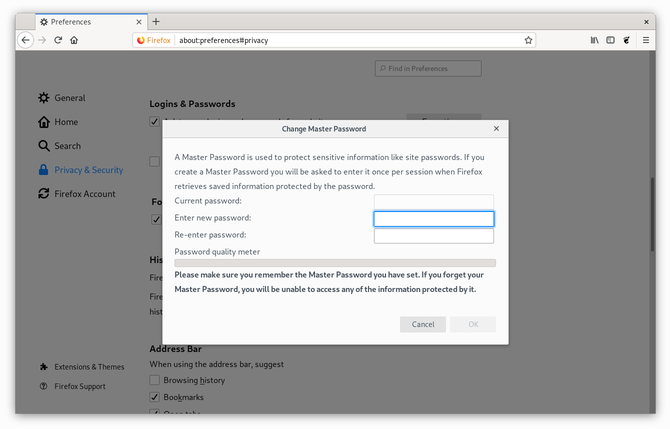
Mozilla Firefox ist mit den gängigsten Linux-Versionen vorinstalliert. Alternativen wie Google Chrome und Vivaldi sind nur einen Download entfernt. Alle drei können Ihre Passwörter für Sie speichern und automatisch eingeben, wenn Sie eine Site besuchen. Sie können auch Ihre Passwörter zwischen mehreren Computern synchronisieren.
Sie benötigen keinen großen plattformübergreifenden Browser, um diese Funktionen nutzen zu können. Nur Linux-Browser wie GNOME Web und Falkon können Ihre Passwörter ebenfalls speichern. Grundsätzlich jeder Linux-Webbrowser Was sind die besten Linux-Webbrowser?Linux-Desktops bieten viele der gleichen Webbrowser, die Sie für Windows und Mac verwenden können, wobei Chrome, Firefox und Opera alle für Linux verfügbar sind. Wir werfen einen Blick auf die besten Browser, die Sie verwenden können... Weiterlesen Wird besorgt.
Unabhängig davon, welchen Passwort-Manager Sie für Ihren Webbrowser verwenden, sollten Sie wissen, dass dies nicht die sicherste Option ist. Wenn Sie Ihren Computer mit anderen teilen, es sei denn, diese sind bei einem anderen Benutzerkonto angemeldet, können sie mit AutoFill einfach auf Ihre Webkonten zugreifen. Einige Browser verschlüsseln Ihre Passwörter und erfordern ein Master-Passwort, während andere sie im Klartext verfügbar machen. Und wenn Sie sich dafür entscheiden, Ihre Passwörter zu synchronisieren, können Kopien davon online existieren.
Was ist mit LastPass unter Linux?
LastPass unterstützt Linux. Wie andere kommerzielle, webbasierte Dienste wie z Dashlane und 1Passwort. Wenn ein Passwort-Manager in Chrome oder Firefox funktioniert, können Sie ihn wahrscheinlich unter Linux ausführen.
Es gibt auch ein paar ältere Projekte, die noch in Ihrem Linux-App-Store existieren, aber seit Jahren kein Update mehr gesehen haben. Zu diesen Apps gehören Offenbarung und Universeller Passwort-Manager. Wenn Sie eines von beiden mögen, könnten Sie vielleicht die Person sein, die Ihnen neues Leben einhaucht.
Sie sind sich immer noch nicht sicher, ob Sie einen Passwort-Manager benötigen? Hier sind einige Pseudo-Superpowers Passwort-Manager können Ihnen geben 7 clevere Passwort-Manager-Superkräfte, die Sie nutzen müssenPasswortmanager bieten viele großartige Funktionen, aber wussten Sie davon? Hier sind sieben Aspekte eines Passwort-Managers, die Sie nutzen sollten. Weiterlesen .
Bertel ist ein digitaler Minimalist, der von einem Laptop mit physischen Datenschutzschaltern und einem von der Free Software Foundation empfohlenen Betriebssystem schreibt. Er schätzt Ethik über Funktionen und hilft anderen, die Kontrolle über ihr digitales Leben zu übernehmen.


